
Caso você tenha um celular ZTE Blade em qualquer uma de suas versões, seja L7, L8, V8, V9 ou V10 e tenha esquecido sua senha ou padrão de desbloqueio, ou tenha algum erro de sistema de software, redefinir ou formatar o dispositivo é a solução certa.
Execute uma reinicialização forçada ou formate um telefone celular ZTE Blade em qualquer uma de suas versões, nos permitirá restaurar o telefone à sua versão original, a sua versão de fábrica, eliminando assim todos os problemas que apresenta.
Um hard reset é um sub menu quem possui um celular ZTE, ele pode ser acessado antes de ligar o aparelho por meio de uma combinação de botões, combinação que explicaremos mais tarde.
O submenu de um telefone celular ZTE Blade se denomina recuperaçãoSaber como acessar isso é muito útil, pois também é usado para instalar roms customizadas.
Ao realizar uma reinicialização a frio ou formatar um telefone celular ZTE, todas as falhas que o sistema operacional do dispositivo apresenta vai ser corrigido. Normalmente, uma reinicialização a frio funciona quando o setor de inicialização está danificado.
Como fazer o hard reset em um celular ZTE Blade?
Para fazer uma reinicialização total em um telefone celular ZTE Blade em qualquer uma de suas versões, caso haja um erro de inicialização, ele trava no logotipo ou esquecemos o padrão para desbloqueá-lo:
- em primeiro lugar devemos desligar nosso dispositivoAntes de iniciar o processo, é recomendável remover o cartão SD e o cartão SIM para que os dados não sejam apagados deles.
- Em seguida, pressionamos o botão de diminuir o volume ao mesmo tempo que pressionamos o botão liga / desliga, devemos mantenha os dois botões pressionados cerca de 20 segundos, até que o logotipo ZTE apareça.
- Assim que o logotipo da ZTE aparecer, vamos liberar o botão liga / desliga, mas mantendo o botão de volume pressionado até que o menu de recuperação.
- Depois que o menu de recuperação aparecer, várias opções aparecerão que podemos selecionar com os botões de aumentar e diminuir o volume, selecionaremos a opção de “Limpar dados / Reinício fábrica” com o botão liga / desliga.
- Selecionamos “sim” na nova tela que aparecerá. Teremos que esperar um momento até que o menu de recuperação apareça novamente e selecionar a primeira opção. Com isso, nosso aparelho já estará formatado e estará na versão de fábrica.
Como formatar um celular ZTE Blade do PC?
Formatar um telefone celular ZTE Blade é um processo bastante simples e rápido que pode salvar nosso dispositivo em mais de uma ocasião, se necessário.
Em alguns casos, não é possível realizar uma reinicialização a frio ou formatar um celular ZTE Blade a partir do menu de recuperação, mas podemos realizar o processo de um computador.
Para este processo, você deve conectar o celular ZTE Blade ao pc com um cabo USB. Anteriormente devemos ter baixado um programa que executa a formatação para nós, é aconselhável usar ADB, FastBoot.
Assim que o programa for baixado, vamos ativar a opção “depuração USB”, conectar o celular ao PC, pressionar “Aceitar” na janela de depuração e só temos que esperar a conclusão do processo.
Como fazer backup em um celular ZTE Blade?
Um dos resultados para realizar um hard reset ou formatar um celular ZTE Blade é que o dispositivo permanecerá em sua versão de fábrica, portanto, perderemos todos os nossos arquivos.
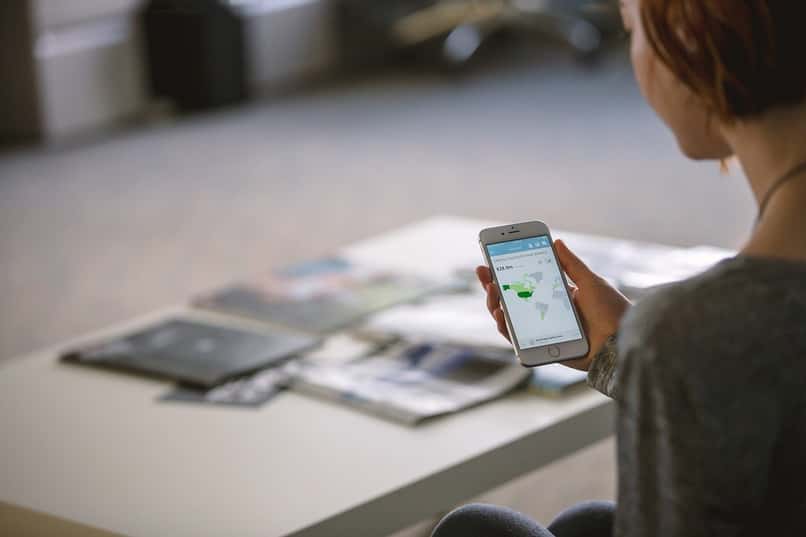
Para evitar a perda de todos os nossos arquivos, na seção de ferramentas encontraremos o aplicativo “Copia de segurança”, Apresenta diversas opções, como trocar de telefone, compartilhar arquivos ou fazer backup.
Uma vez vamos selecionar A opção “Fazer backup” pode ser feita em um cartão SD ou na memória interna do telefone e depois enviar para um PC.
Podemos selecionar os arquivos dos quais nós queremos ter um backup e desta forma, ao realizar o hard reset em nosso celular ZTE Blade em qualquer uma de suas versões, tenha uma cópia armazenada no cartão SD ou em nosso computador.